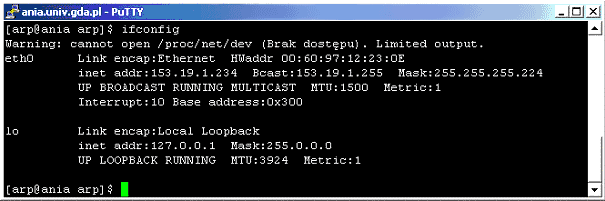- Windows 10
- Windows 7/Vista [pobierz jako PDF]
- Windows 8 [pobierz jako PDF]
- Windows XP/2000/NT
- Windows 95/98/ME
- Linux
Windows 10
1. Podłącz komputer do gniazdka kablem Ethernetowym
2. Kliknij na ikonę połączenia w prawym dolnym rogu ekranu
3. Wybierz z listy sieć przewodową, prawdopodobnie oznaczoną jako "Trwa identyfikowanie..."
![]()
4. Kliknij kartę sieciową przy której "Trwa identyfikowanie..."
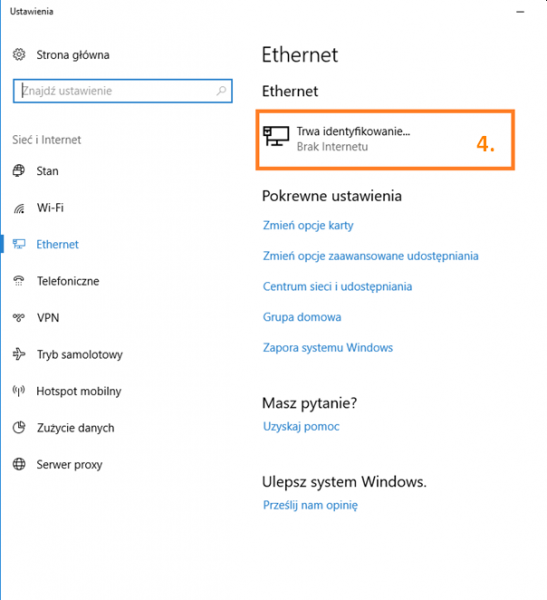
5. We Właściwościach będzie widoczny szukany Adres fizyczny (MAC):
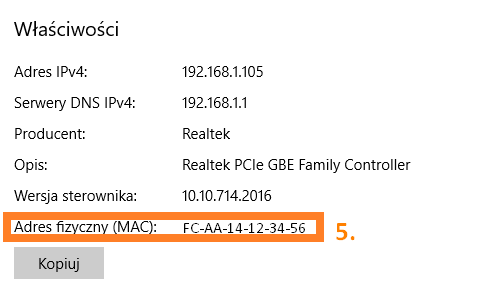
Windows 7/Vista
W celu odczytania adresu fizycznego MAC w systemie Windows 7 lub Vista należy:
1. Uruchomić terminal cmd.exe (Start -> wpisać cmd i nacisnąć Enter)
2. Wpisać ipconfig /all
3. Przewinąć na pole Karta Ethernet Lokalne
4. Upewnić się, że DHCP i autokonfiguracja są włączone
5. Odczytać adres fizyczny w formacie 12-34-56-78-9A-BC
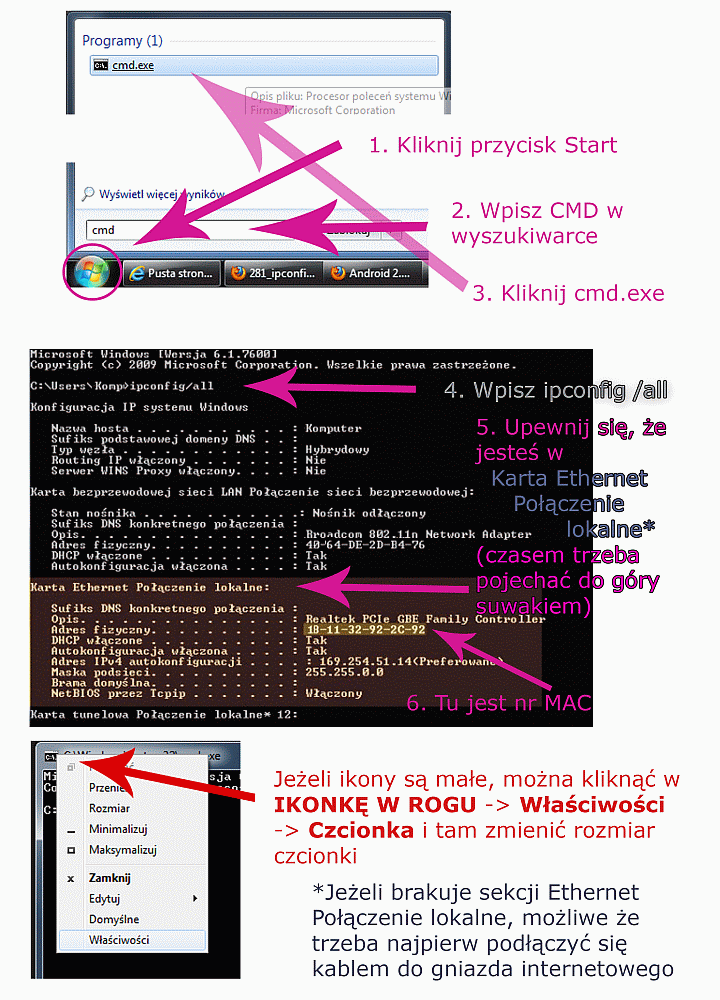
Windows 8
W celu odczytania adresu fizycznego MAC w systemie Windows 8 należy:
1. Naciśnij klawisz Windowsa
2. wpisz cmd i potwierdź enterem
2. Wpisać ipconfig /all
3. Przewinąć na pole Karta Ethernet Lokalne
4. Upewnić się, że DHCP i autokonfiguracja są włączone (Enabled)
5. Odczytać adres fizyczny w formacie 12-34-56-78-9A-BC
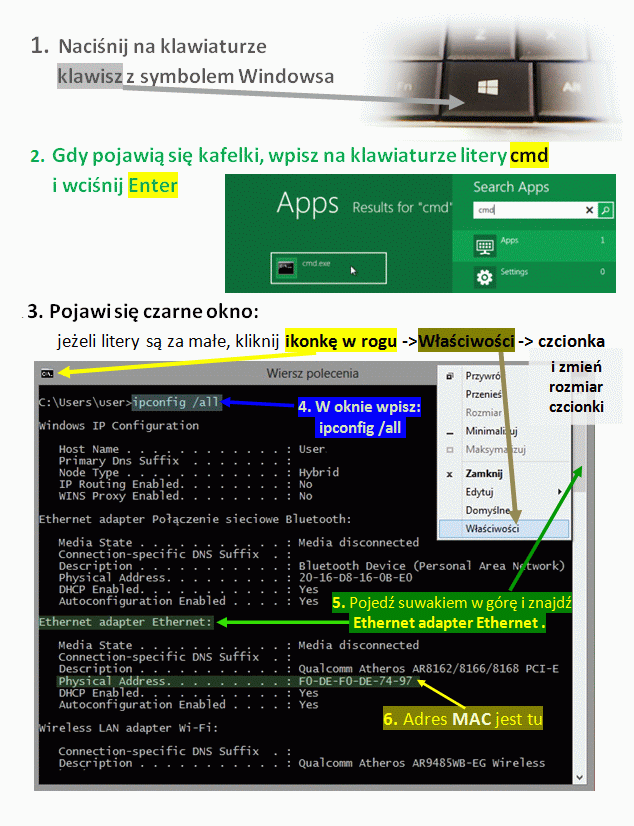
Windows XP/2000/NT
W celu odczytu numeru MAC w systemie Windows NT/2000 lub Windows XP, należy z menu systemowego wywołać Wiersz polecenia (Start->Programy->Akcesoria->Wiersz polecenia) i wprowadzić z klawiatury następujące polecenie:
ipconfig /all
System wyświetli w kilku liniach informacje o konfiguracji sieciowej w komputerze. Adres MAC należy odczytać z linii Adres fizyczny. Jest on wyświetlony w postaci 6 liczb heksalnych oddzielonych od siebie myślnikami.
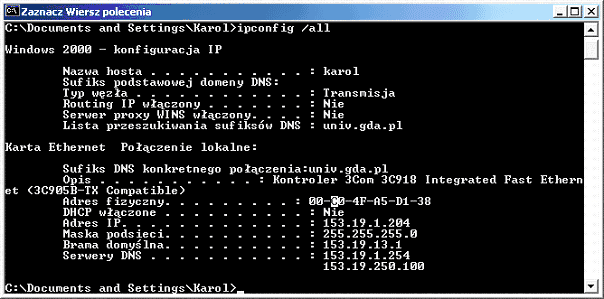
Windows 95/98/ME
W celu odczytu numeru MAC w systemie Windows 95/98/ME, należy uruchomić odpowiednią aplikację - WinIpCfg. W tym celu z menu systemu Windows należy wybrać polecenie Uruchom (Start->Uruchom) i wprowadzić z klawiatury nazwę aplikacji:

Pojawi się okienko z informacjami o parametrach sieciowych komputera. W pierwszym polu należy wybrać odpowiednią kartę (nie kartę Dial-Up!, ale kartę sieciową komputera, z której użytkownik będzie korzystał przy łączeniu się z Internetem) i z pola Adres karty odczytać numer fizyczny MAC.
Linux
W celu odczytania adresu fizycznego w systemie Linux należy w oknie terminala wprowadzić polecenie:
ifconfig
W kilku liniach zostaną wyświetlone informacje o parametrach sieciowych komputera. Adres fizyczny karty sieciowej komputera jest umieszczony pod pozycją Hwaddr i jest przedstawiony w postaci sześciu liczb heksalnych oddzielonych od siebie dwukropkami.